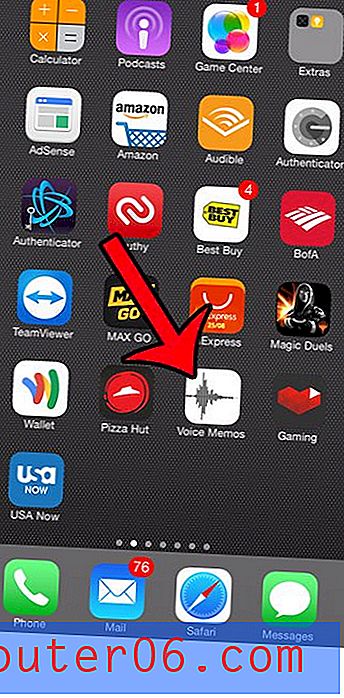Kuidas luua ripploendit rakenduses Excel 2010
Kui sisestate andmeid arvutustabelisse või loote arvutustabeli teistele kasutamiseks, siis on tavaliselt hea mõte teha kõik võimalikult lihtsaks. Üks hea viis selle saavutamiseks on ripploendite kaasamine.
Kui teil on lahter, millel võib olla ainult paar erinevat võimalust, näiteks kuu, nädalapäev või isegi tõesti pikk valik, mida te ei soovi korduvalt uuesti sisestada, ei saa ripploendit ainult salvestada Teil on aega, kuid aitab ka vältida kirjavead ja kirjavigu. Meie allolev juhend näitab teile, kuidas luua ripploendit Microsoft Excel 2010-s.
Ripploendi lisamine rakenduses Excel 2010
Alloleva artikli toimingute tulemuseks on ripploend, millele klõpsates saate suvandi valida. Seda kasutatakse ideaalis olukordades, kus otsite konkreetset väärtust või teksti tüüpi, mis esineks lahtris, ja soovite vältida probleeme, mis võivad tekkida siis, kui inimesed sisestavad väärtused ise käsitsi.
1. samm: avage arvutustabel rakenduses Excel 2010.
2. samm. Tippige üksused, mida soovite loendisse lisada, arvutustabeli veergu. See ei pea olema esimene veerg. See võib olla ükskõik milline veerg, mida soovite.

2. samm: valige hiirega kõik üksused, mida loendisse lisada, tippige nimi arvutustabeli vasaku ülanurga kohale väljale Nimi ja vajutage siis klaviatuuri sisestusklahvi . Pange tähele, et selle nime loomisel ei tohi kasutada tühikuid ega erimärke.
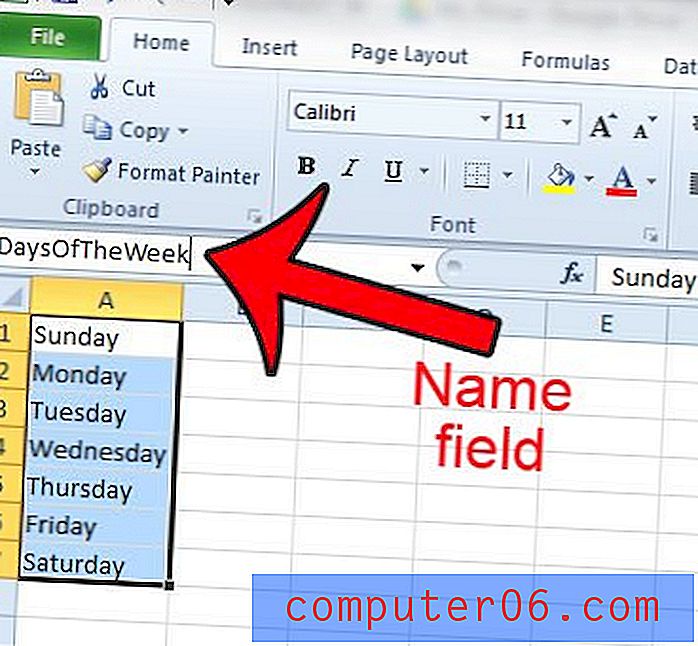
4. samm: valige lahter, kus soovite ripploendit kuvada.
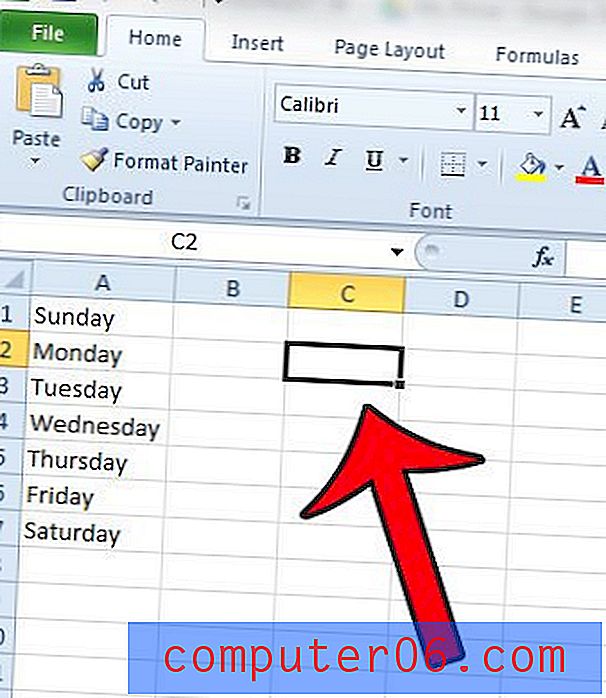
5. samm: klõpsake akna ülaosas vahekaarti Andmed .
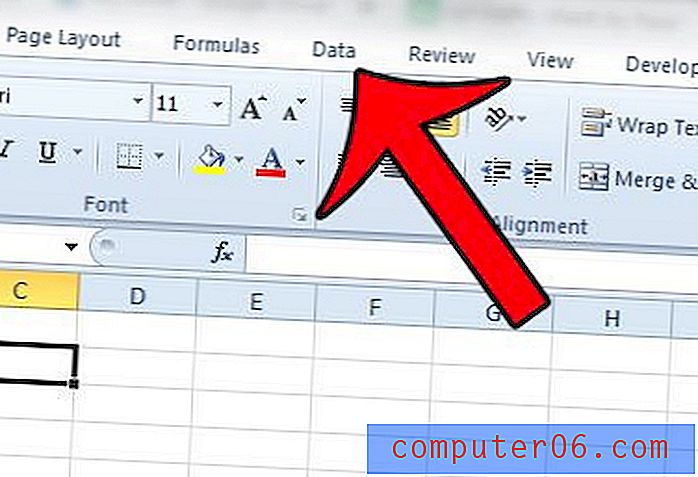
6. samm: klõpsake Office'i lindi jaotises Andmetööriistad nuppu Andmete valideerimine .
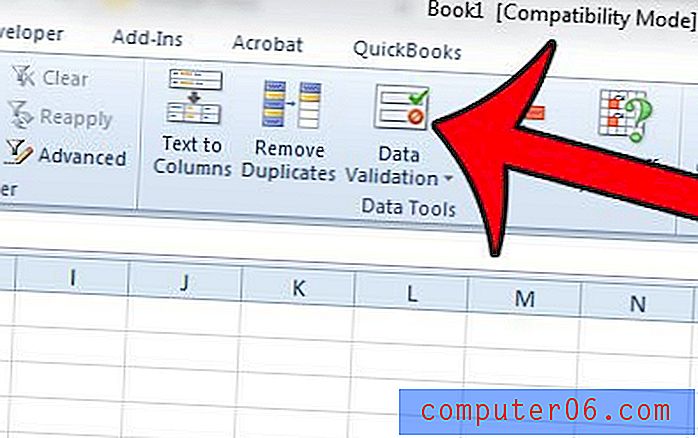
7. samm: klõpsake jaotises Luba nuppu rippmenüüd, seejärel klõpsake suvandit Loend .
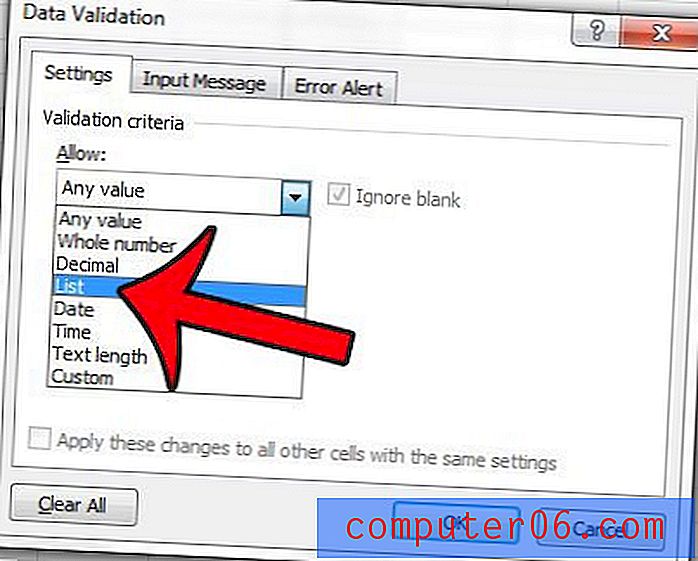
8. samm. Tippige väljale Allikas märk = =, millele järgneb nimi, mille olete oma lahtrivahemiku jaoks loonud. Näiteks kirjutan alloleval pildil = DaysOfTheWeek .
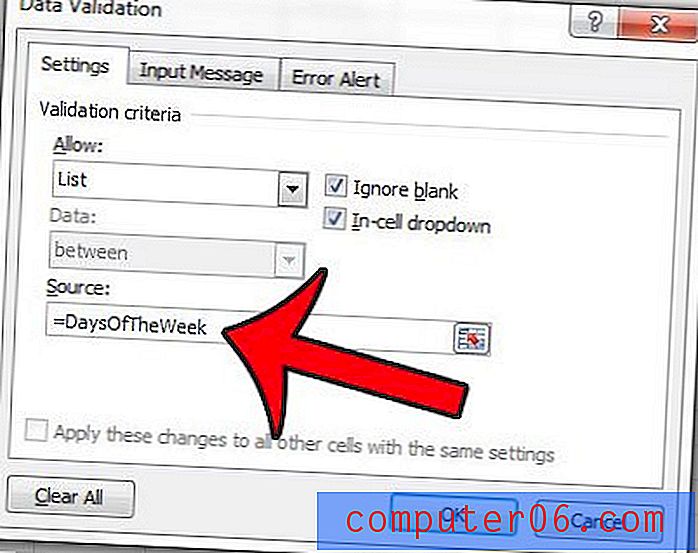
9. samm (valikuline): klõpsake akna ülaosas vahekaarti Sisestussõnum .
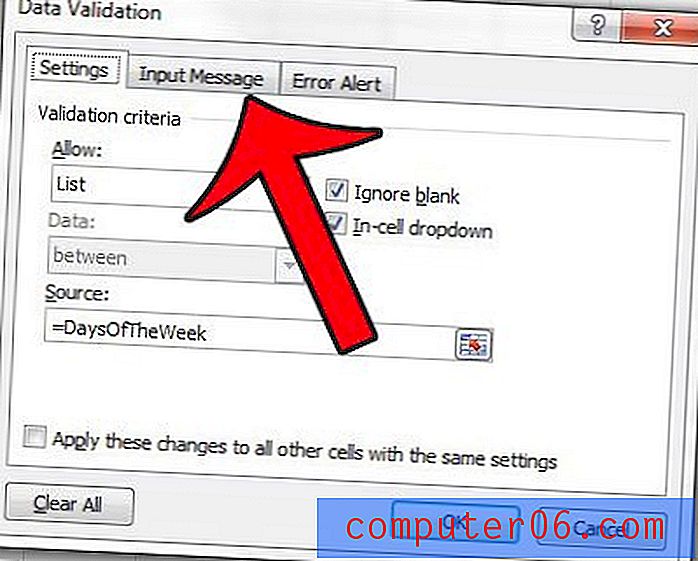
10. samm (valikuline): tippige väljale Pealkiri ripploendi pealkiri, seejärel tippige sisendteade väljale Sisendteade, mida soovite kuvada alati, kui lahter on valitud. See on hea koht ripploendi juhiste lisamiseks.
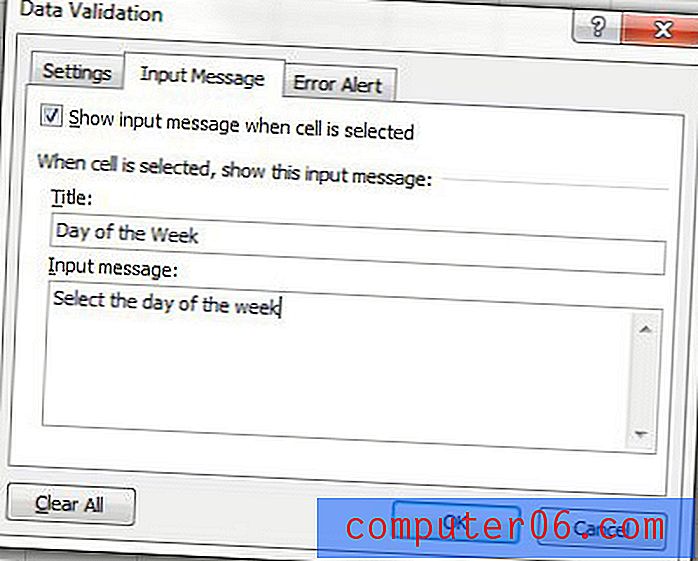
11. samm (valikuline): klõpsake vahekaarti Veateade .
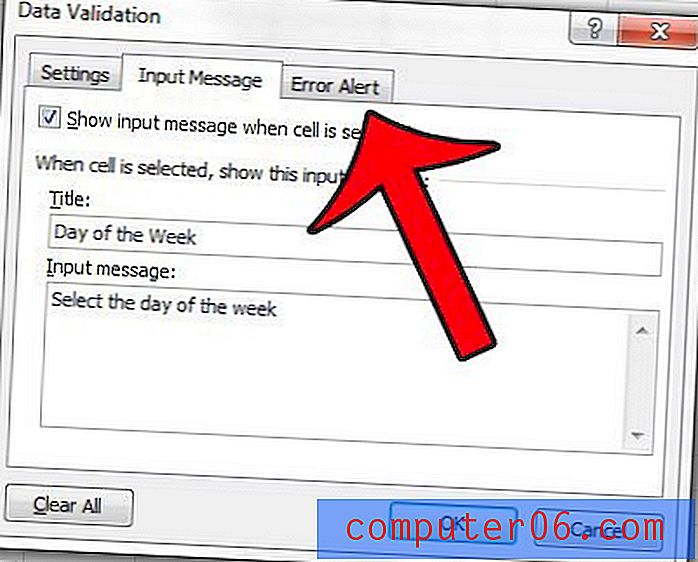
12. samm (valikuline): valige hoiatuse stiil, seejärel sisestage hoiatuse pealkiri ja sõnum. Pange tähele, et stopphoiatus takistab kedagi sisestamast väärtust, mida loendis ei ole, samas kui hoiatuse või teabe hoiatuse stiil lubab kehtetuid sisestusi ja teavitab kasutajat ainult sellest, et nende sisestus pole õige.
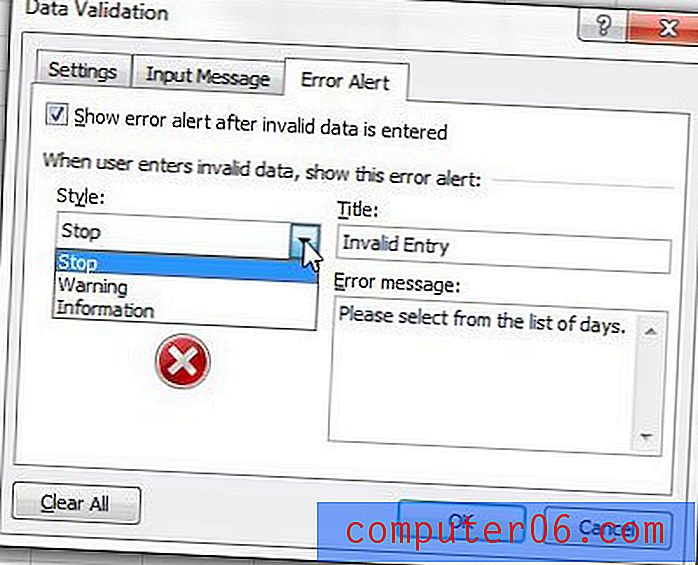
13. samm: sätete rakendamiseks klõpsake akna allosas nuppu OK .
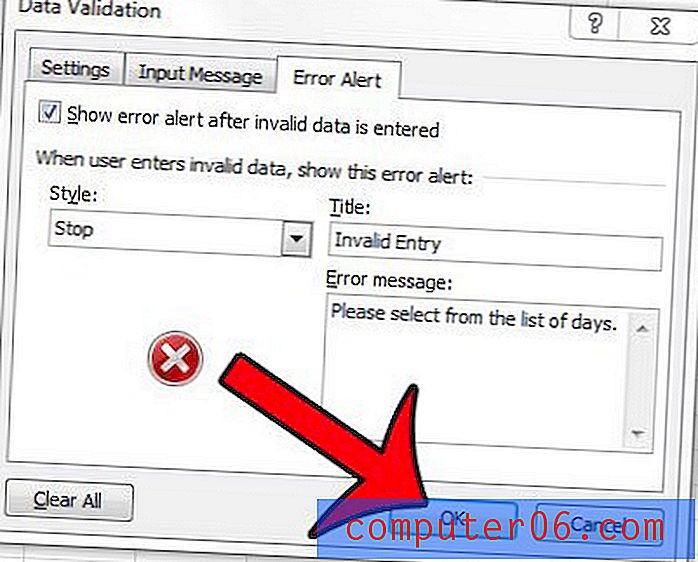
Ripploendis saate muudatusi teha, klõpsates lahtril selle valimiseks ja seejärel klõpsates vahekaardil Andmed nuppu Andmete valideerimine .
Kas peate arvutustabeli printima, kuid seal on üks veerg, mis prindib oma lehele? See juhend näitab teile, kuidas sundida kõiki veerge printima ühele lehele ja salvestada endale mõned lehed.